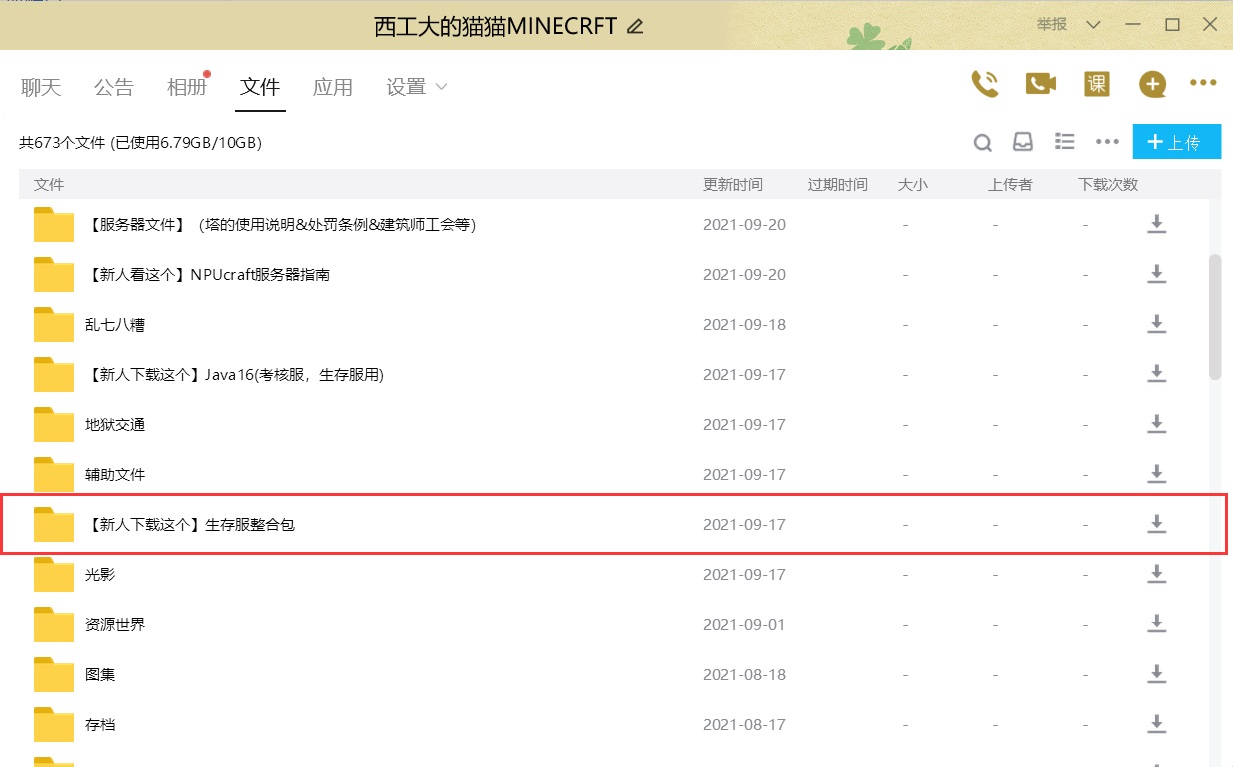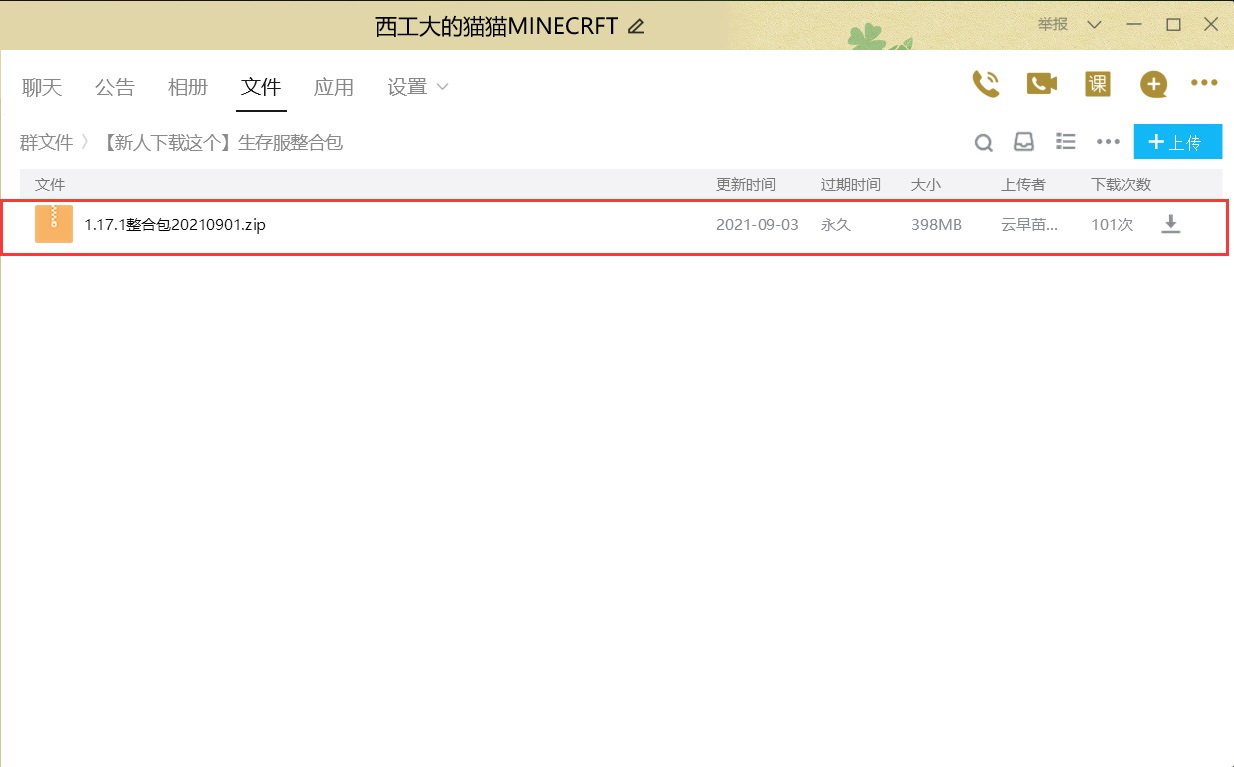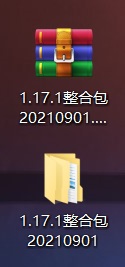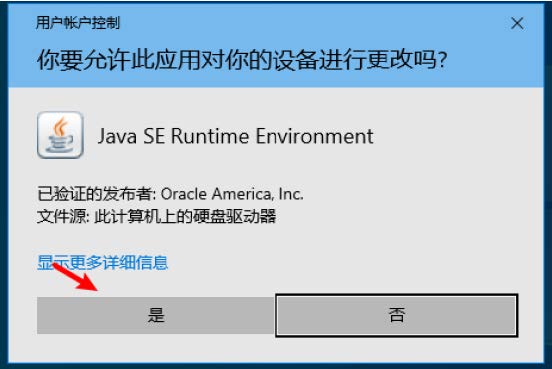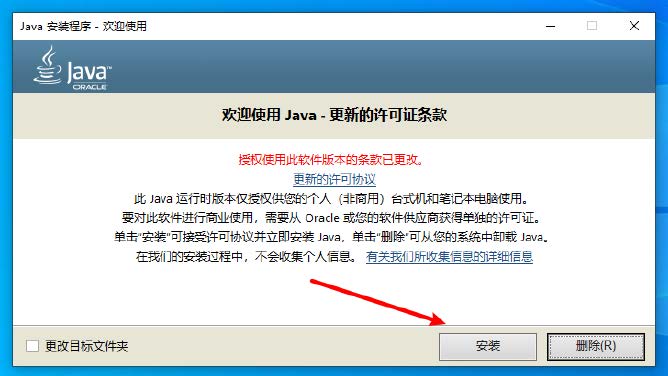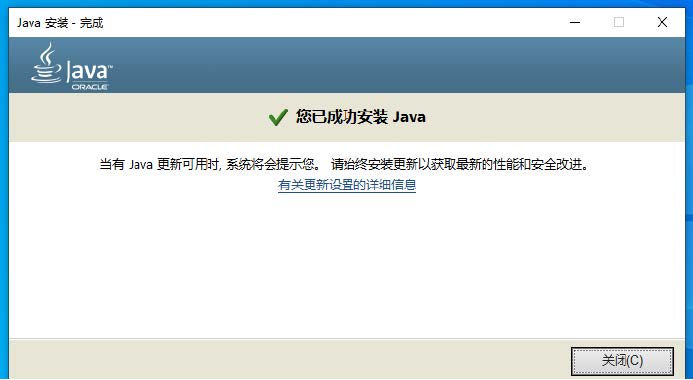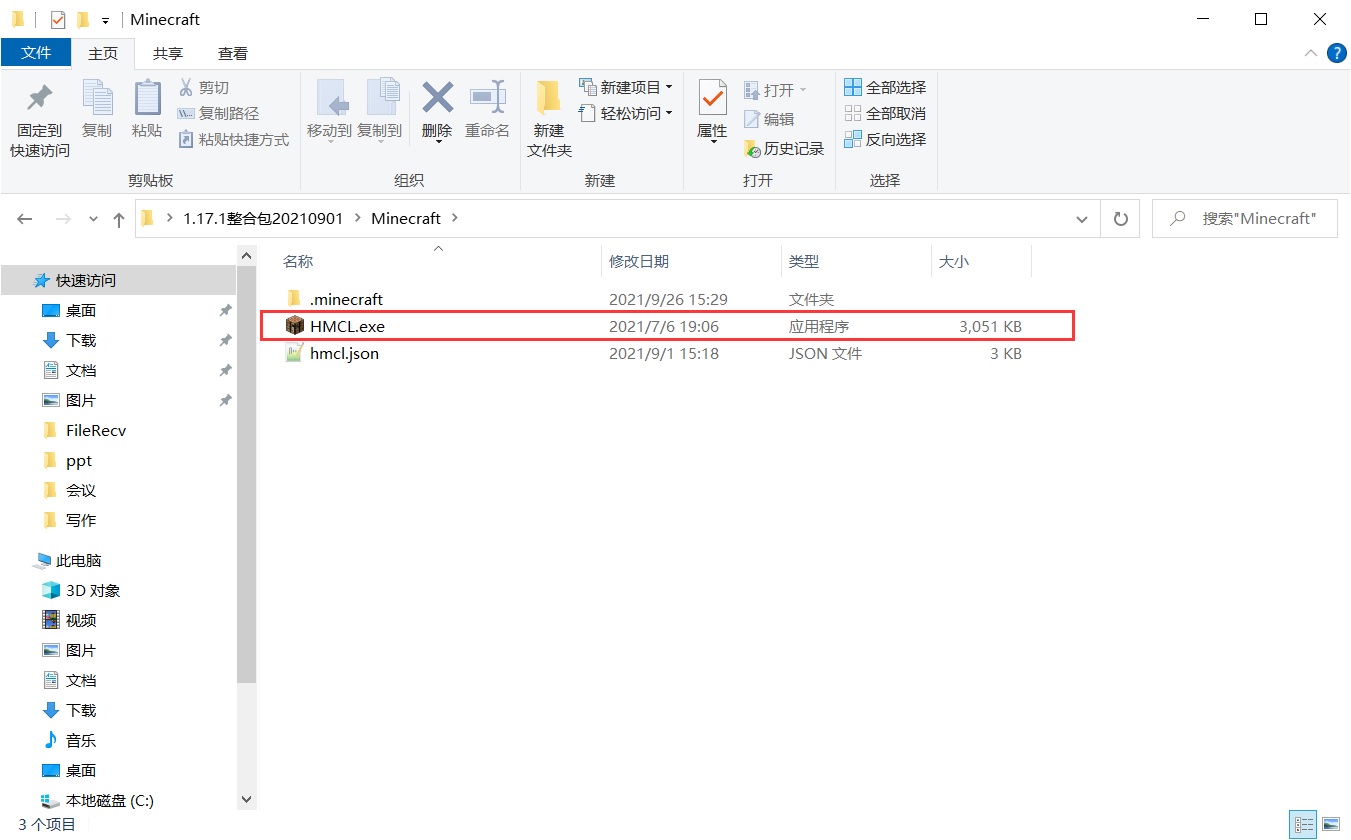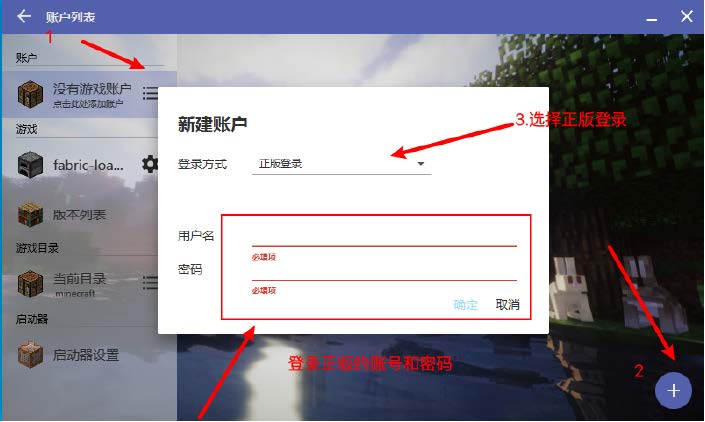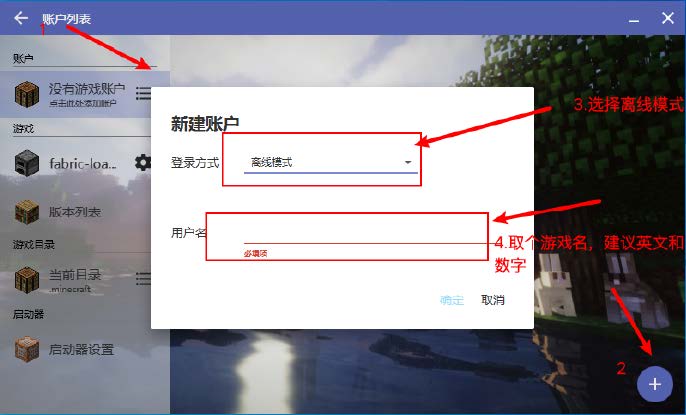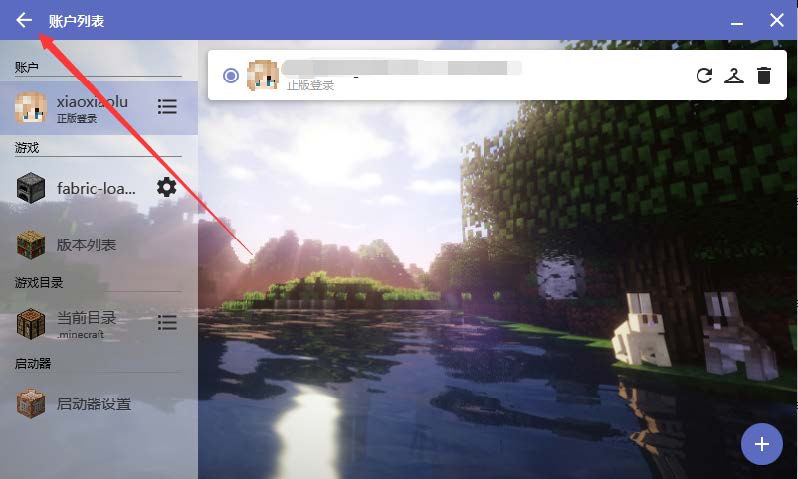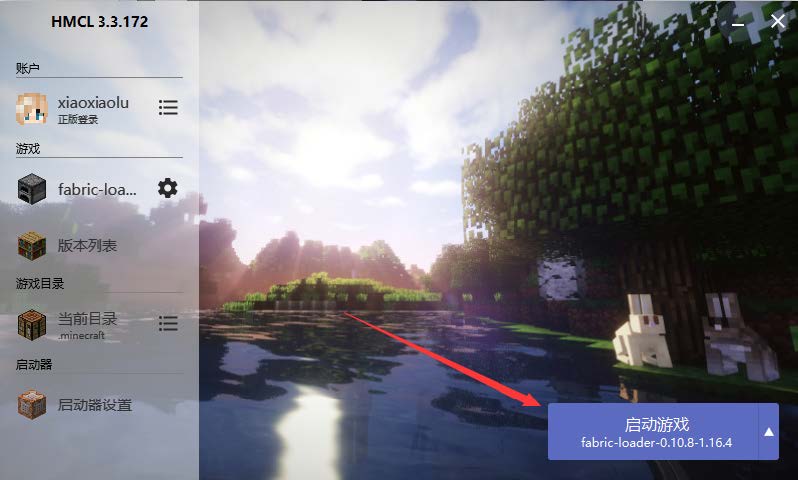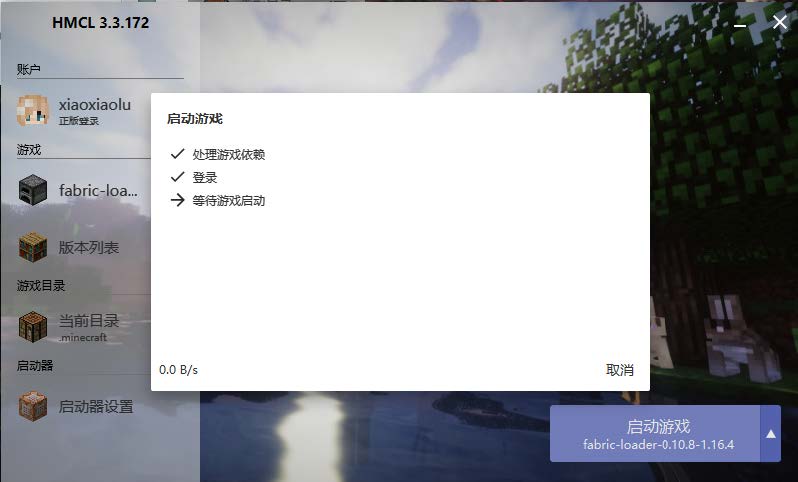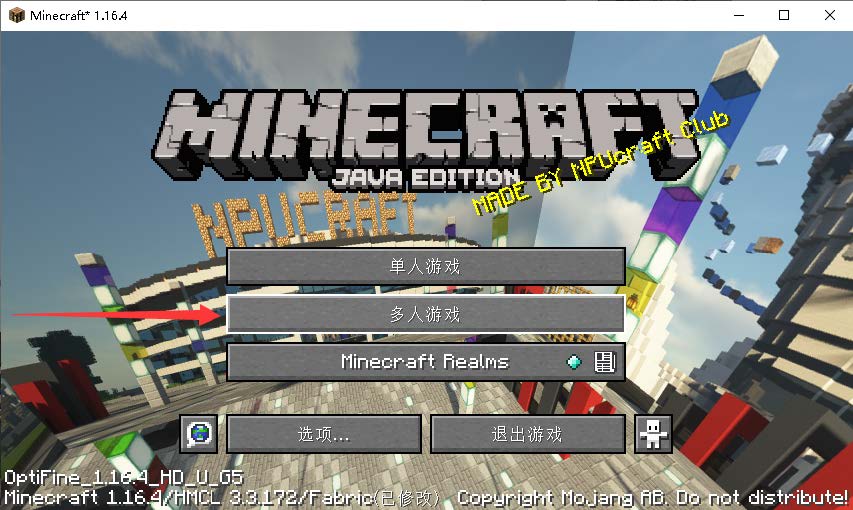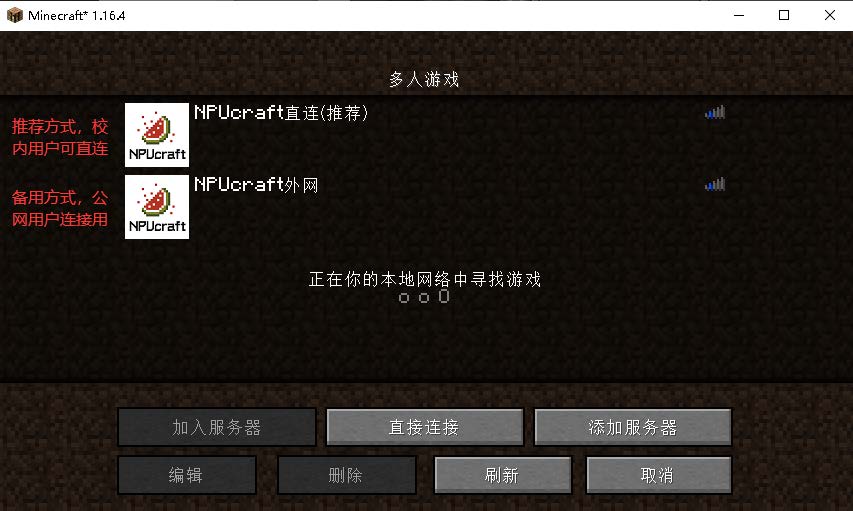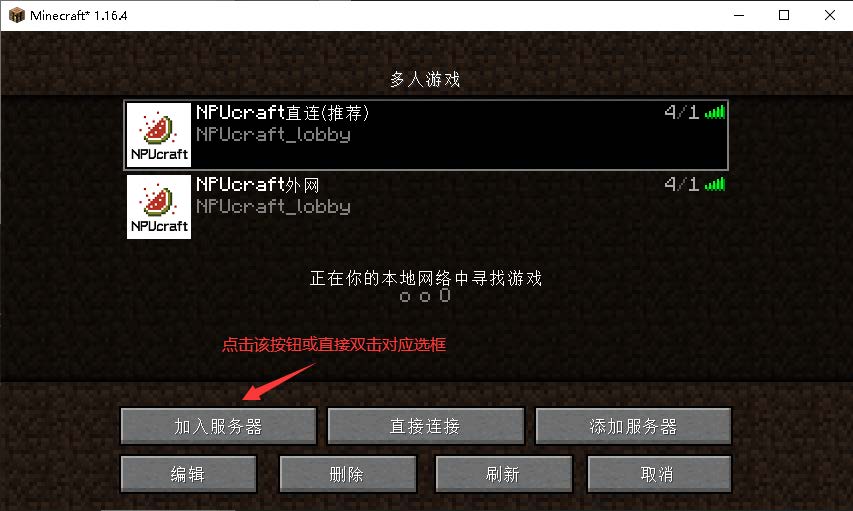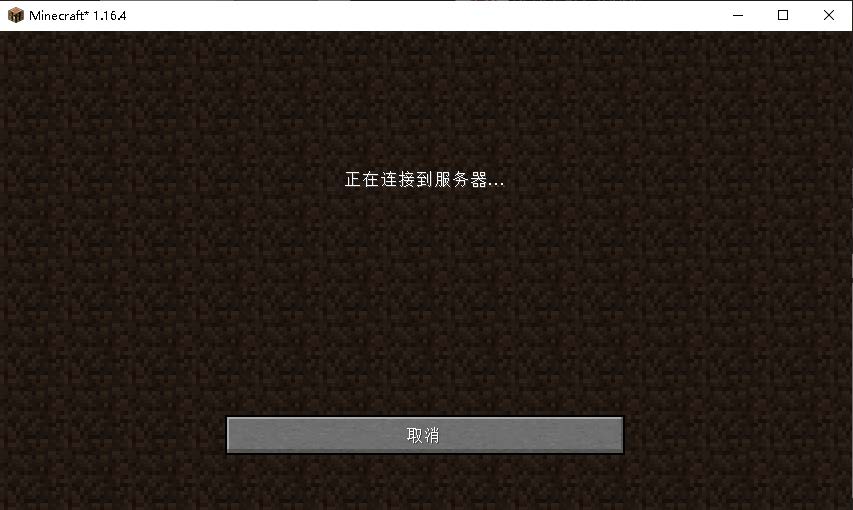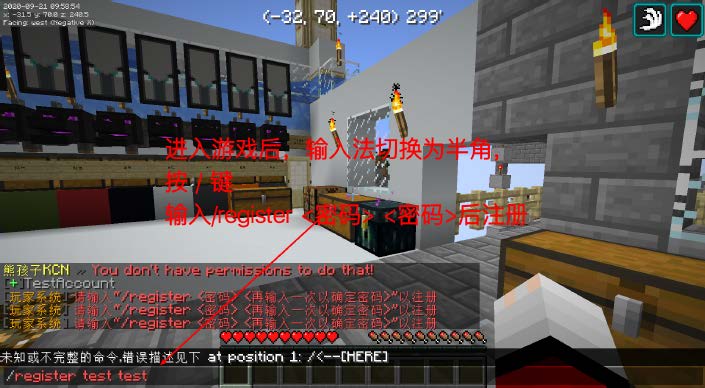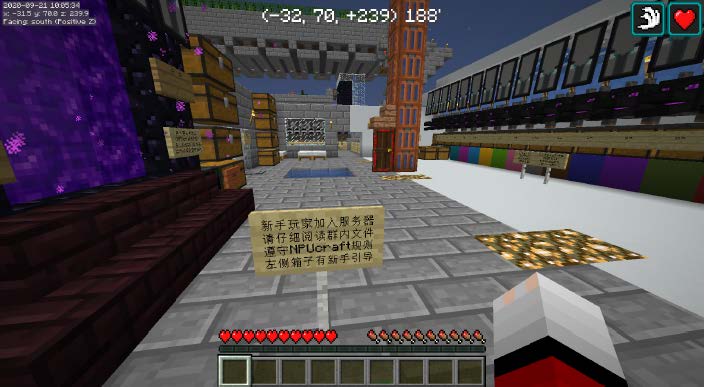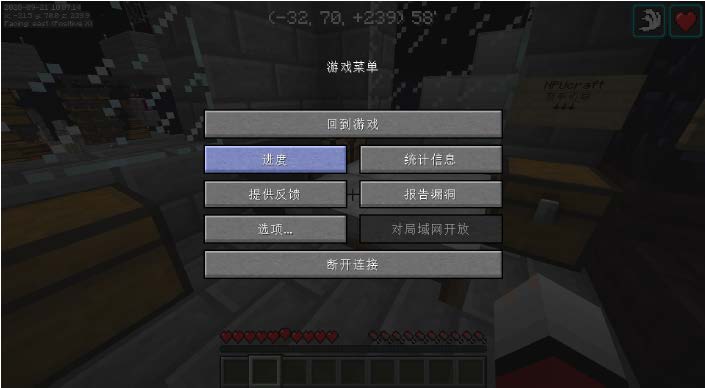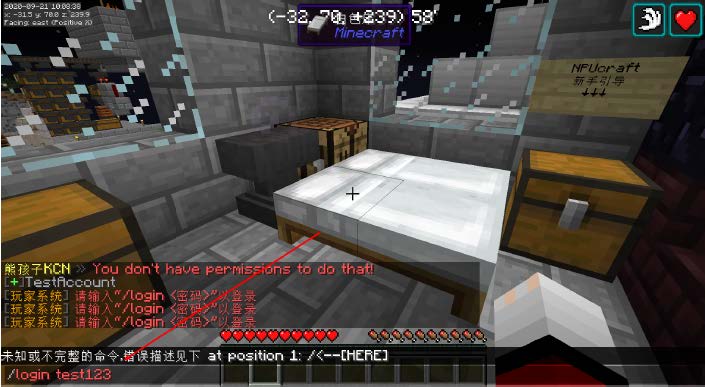“NPUcraft新手安装图文教程”的版本间的差异
来自NPUcraftWiki
Xiaoxiaolu(讨论 | 贡献) (→进入游戏) |
Xiaoxiaolu(讨论 | 贡献) |
||
| (未显示同一用户的5个中间版本) | |||
| 第22行: | 第22行: | ||
==安装JAVA(已安装的可跳过)== | ==安装JAVA(已安装的可跳过)== | ||
下载[https:// | 下载[https://download.oracle.com/java/17/latest/jdk-17_windows-x64_bin.exe Java17]并运行 | ||
[[文件:5.jpg|10000px|无框|居中]] | [[文件:5.jpg|10000px|无框|居中]] | ||
| 第78行: | 第78行: | ||
[[文件:17.jpg|10000px|无框|居中]] | [[文件:17.jpg|10000px|无框|居中]] | ||
[[文件:18.jpg|10000px|无框|居中]] | [[文件:18.jpg|10000px|无框|居中]] | ||
| 第91行: | 第92行: | ||
====超时错误==== | ====超时错误==== | ||
如果手速太慢,就会超时,重新进入服务器即可 | |||
===注册成功=== | ===注册成功=== | ||
| 第116行: | 第117行: | ||
最后修改时间:2021.9.26 | |||
作者:Token、小鹿 | 作者:Token、小鹿 | ||
2022年11月24日 (四) 15:18的最新版本
提示:教程里的版本可能落后,请以生存服最新版本为准!
欢迎广大MC爱好者加入服务器交流群:西工大的休闲MINECRAFT 598445021
西北工业大学学生欢迎加入社团交流群:西北工业大学NPUcraft社团 543559290
前言:该文档为NPUcraft Java版服务器安装教程,此教程适合MC新手参考
下载
大群(598445021)群文件→【新人下载这个】生存服整合包→下载最新的整合包(版本请以生存服最新版本为准)
解压压缩包
安装JAVA(已安装的可跳过)
下载Java17并运行
安装成功后的显示
启动游戏
打开解压后的文件夹,运行HMCL.exe
设置账户
有正版账户
无正版账户
用户名不要用汉字!!不要包含空格,不要超过16个字符。
进入游戏
创建账户完成后
启动游戏!
等待启动
选择多人游戏
背景可能有所不同
选择服务器
加入服务器
注册账户
图中密码仅为示例,请不要设置过于简单
输入后,回车即可
超时错误
如果手速太慢,就会超时,重新进入服务器即可
注册成功
如果最下边对话框消失,说明注册成功——你就可以愉快的游玩了!
退出游戏
按下 ESC 键后选择断开连接就好了
下次登录
下次登录时,依然将输入法设置为英文状态,
出现对话框后,输入/login <密码>
输入完毕回车即可
最后修改时间:2021.9.26
作者:Token、小鹿